|
Mothers

Dieses Tutorial wurde mit PSP 12 geschrieben.
Es lässt sich aber auch mit den Vorgängerversionen problemlos nacharbeiten.
© Biene - All Rights Reserved. Bitte lest meine
Terms of Use.
Vervielfältigen oder Nutzung für
Bastelforen als Aufgabe nur mit meiner Erlaubnis !
Du benötigst dieses
Material.
Ich verwende eine Tube ©Albert Smirnov, diese ist nicht im
Material enthalten.
Die schöne Seite von Albert Smirnov findest du
hier.
Seine Photos dürfen nur mit schriftlicher Genehmigung
von ihm verwendet werden.
Ein herzliches Dankeschön für die Genehmigung.
Wir arbeiten mit dem Kit My Peach Love von Bel Vedotti.
Dieses kannst du dir
hier downloaden.
Klick rechts etwas unten auf 2009.
Scroll etwas nach unten.
Links unter Tagger Size findest du es als Wort.
wordart_mother_biene.pspimage ist ©Biene
Ein riesengroßes Dankeschön geht an die fleißigen Tuber
der Tubengruppen denen ich angehöre.
Das Wasserzeichen der einzelnen Tuben ist in den Tuben enthalten.
Aus Respekt verändere weder die
Filenames, die Tube selber, noch entferne das Wasserzeichen!
Das © bleibt beim jeweiligen Original Artist.
Filter:
Öffne eine neue Leinwand 650 x 650 px weiß.
Öffne aus dem Kit BVS mypeachlove glitter.png.
Bearbeiten - Kopieren - und auf deinem Bild - Einfügen
als neue Ebene.
Bild - Größe ändern 125 % - Größe aller Ebenen anpassen
- ausgeklickt.
Effekt - Kanteneffekt - Nachzeichnen.
Anpassen - Bildrauschen hinzufügen.
Gaußscher Wert - Monochrom - 60.

Wiederhole das noch einmal.
Anpassen - Farbton/Sättigung - Kolorieren.
Farbton 9 - Sättigung 243.
Öffne aus dem Kit BVS mypeachlove ribbon01.png.
Kopiere das Band als neue Ebene in dein Bild.
Verschiebe es wie im Vorschaubild zu sehen.
Effekt - 3D-Effekt - Schlagschatten.
2 - 2 - 40 - 10 - schwarz.
Öffne aus dem Kit BVS mypeachlove frame02.png.
Kopiere den Frame als neue Ebene in dein Bild.
Bild - Größe ändern 90 % - Größe aller Ebenen anpassen -
ausgeklickt.
Wechsel eine Ebene tiefer.
Öffne aus dem Kit BVS mypeachlove paper06.jpg.
Kopiere dieses als neue Ebene in dein Bild.
Wechsel auf die oberste Ebene.
Aktiviere deinen Zauberstab - Toleranz und Randschärfe
0.
Klick in die Mitte des Frames.
Auswahl - ändern - vergrößern - 5 px.
Auswahl - umkehren.
Wechsel eine Ebene tiefer.
Drück einmal die Entf-Taste deiner Tastatur.
Auswahl aufheben.
Wechsel auf die unterste Ebene.
Auswahl - Alles.
Bild - Auf Auswahl beschneiden.
Wechsel auf die oberste Ebene zurück.
Ebenen - Duplizieren.
Zusammenfassen - nach unten zusammenfassen.
Öffne wordart_mother_biene.pspimage.
Kopiere die Wordart als neue Ebene in dein Bild.
Verschiebe sie wie dir am besten gefällt.
Öffne aus dem Kit BVS mypeachlove decorated metal
heart.png.
Mit Shift+D verdoppelst du die Tube und schließt das
Original.
Aktiviere dein Freihandwerkzeug - Punkt-zu-Punkt -
Randschärfe 0.
Ziehe folgende Auswahl auf.
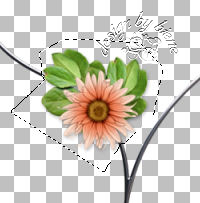
Bearbeiten - Kopieren - und auf deinem Bild - Einfügen
als neue Ebene.
Bild - Horizontal Spiegeln.
Schieb die Blume nach unten links an den Frame.
Effekt - 3D-Effekt - Schlagschatten.
2 - 2 - 30 - 10 - schwarz.
Ebenen - Duplizieren.
Bild - Vertikal Spiegeln.
Öffne aus dem Kit eine der anderen Blumen.
Ich habe BVS mypeachlove flower02.png benutzt.
Kopiere diese Blume als neue Ebene in dein Bild.
Bild - Größe ändern 40 % - Größe aller Ebenen anpassen -
ausgeklickt.
Anpassen - Schärfe - Scharfzeichnen.
Schieb die Blume nach unten zwischen die anderen beiden.
Effekt - 3D-Effekt - Schlagschatten.
2 - 2 - 30 - 10 - schwarz.
Öffne aus dem Kit BVS mypeachlove bow07.png.
Kopiere die Schleife als neue Ebene in dein Bild.
Bild - Größe ändern 45 % - Größe aller Ebenen anpassen -
ausgeklickt.
Anpassen - Schärfe - Scharfzeichnen.
Schieb die Schleife nach oben links.
Effekt - 3D-Effekt - Schlagschatten.
2 - 2 - 30 - 10 - schwarz.
Öffne aus dem Kit BVS mypeachlove butterfly01.png.
Kopiere den Schmetterling als neue Ebene in dein Bild.
Bild - Größe ändern 30 % - Größe aller Ebenen anpassen -
ausgeklickt.
Anpassen - Schärfe - Scharfzeichnen.
Schieb diesen Schmetterling nach links neben den Frame.
Effekt - 3D-Effekt - Schlagschatten.
2 - 2 - 40 - 10 - schwarz.
Öffne aus dem Kit BVS mypeachlove butterfly02.png.
Kopiere den Schmetterling als neue Ebene in dein Bild.
Bild - Größe ändern 30 % - Größe aller Ebenen anpassen -
ausgeklickt.
Anpassen - Schärfe - Scharfzeichnen.
Schieb diesen Schmetterling nach rechts oben neben den
Frame.
Effekt - 3D-Effekt - Schlagschatten.
2 - 2 - 40 - 10 - schwarz.
Öffne deine ausgesuchte Tube.
Kopiere sie als neue Ebene in dein Bild.
Verkleinere sie ggfs.
Schieb sie an schönen Platz.
Ebenen - duplizieren.
Wechsel eine Ebene tiefer.
Anpassen - Bildschärfe - verringern - Gaußscher
Weichzeichner - Radius 10.
Wechsel auf die oberste Ebene zurück.
Füge nun die nötigen ©Infos, deinen Namen oder
Wasserzeichen ein.
Zusammenfassen - Alle zusammenfassen - als jpg.
abspeichern - und fertig bist du!
Ich hoffe du hattest ebenso viel Spaß wie ich an diesem
Tut!
- 1. März 2010 -
- Home -
|